„ARK: Survival Evolved“ yra nuotykių vaizdo žaidimas, kurį sukūrė „Studio Wildcard“. Žaidime žaidėjai gyvena su daugybe priešistorinių gyvūnų ir jiems reikia išgyventi - viskas internetiniame daugelio žaidėjų žaidime!

Tačiau atrodo, kad kai kuriems žmonėms žaidimo neįmanoma žaisti, nes po to, kai žaidimas užstringa darbalaukyje, pasirodo ARK „Fatal error“. Atrodo, kad neįmanoma žaisti, o tai erzina vartotojus, kurie sumokėjo už žaidimą. Yra keli metodai, kurie gali padėti išspręsti žaidimą, todėl būtinai atlikite toliau nurodytus veiksmus.
Kas sukelia mirtiną ARK klaidą?
Klaidą greičiausiai sukelia sugedę arba trūkstami žaidimų failai, kuriuos reikia nedelsiant iš naujo atsisiųsti. Tai galima padaryti patikrinus žaidimų failų vientisumą. Kitas dalykas, kuris gali sukelti problemą, yra „GeForce Experience“ atliktas žaidimo optimizavimas, todėl pabandykite jį išjungti „ARK: Survival Evolved“.
Pasenę tvarkyklės gali sukelti problemą, todėl turėtumėte jas atnaujinti, kai tik turėsite galimybę, jei norite išvengti ir kitų problemų. Galiausiai, paleisdami žaidimą suderinamumo režimu, galite išspręsti kai kurias „Windows 8“ ar „10“ nesuderinamumo problemas su žaidimu!
1 sprendimas: patikrinkite žaidimo failų vientisumą
Deja, šis labai sėkmingas metodas yra skirtas tik „Steam“ vartotojams ir leidžia „Steam“ klientui nuskaityti žaidimo diegimo aplanką, ar jame nėra trūkstamų ar sugadintų failų, ir lengvai juos iš naujo atsisiųsti į savo kompiuterį. Norėdami tai padaryti naudodami ARK, atlikite toliau nurodytus veiksmus: „Survival Evolved“ ir patikrinkite, ar vis dar rodoma „ARK Fatal“ klaida.
- Būtinai atidarykite „Steam“ dukart spustelėdami piktogramą darbalaukyje arba ieškodami jo meniu Pradėti. Perjunkite į bibliotekos poskyrį ir suraskite „ARK: Survival Evolved“ savo žaidimų sąraše, kuris priklauso jūsų bibliotekai.
- Dešiniuoju pelės mygtuku spustelėkite jo pavadinimą sąraše ir pasirodžiusiame kontekstiniame meniu pasirinkite Ypatybės. Eikite į skirtuką Vietiniai failai ir spustelėkite mygtuką Patikrinti žaidimo failų vientisumą.

- Įrankis turėtų atsisiųsti visus trūkstamus ar sugadintus failus, o po to turėtumėte paleisti žaidimą ir pamatyti, ar pranešimas ARK: Fatal Error vis dar rodomas.
2 sprendimas: įdiekite naujausią galimą vaizdo plokštės tvarkyklę
Rekomenduojama visada naudoti naujausią galimą vaizdo plokštės tvarkyklę, kad būtų galima optimizuoti visus žaidimus, vykdomus jūsų kompiuteryje. Pasenę tvarkyklės yra daugelio įvairių problemų jūsų kompiuteryje priežastis, įskaitant „ARK Fatal Error“. Atlikite toliau nurodytus veiksmus, kad išspręstumėte problemą!
- Spustelėkite meniu Pradėti piktogramą, esančią apatinėje kairėje ekrano dalyje, su atidarytu meniu įveskite „Device Manager“ ir pasirinkite jį iš rezultatų sąrašo, tiesiog spustelėdami pirmąjį.
- Taip pat galite paspausti „Windows Key + R“ klavišų kombinaciją, kad paleistumėte dialogo langą Vykdyti. Dialogo lange įveskite „devmgmt.msc“ ir spustelėkite Gerai, kad jį paleistumėte.

- Kadangi tai yra vaizdo plokštės tvarkyklė, kurią norite atnaujinti savo kompiuteryje, spustelėkite rodyklę šalia skyriaus „Ekrano adapteriai“, dešiniuoju pelės mygtuku spustelėkite vaizdo plokštę ir pasirinkite parinktį Pašalinti įrenginį.

- Patvirtinkite bet kokius dialogo pasirinkimus, kurių gali paprašyti patvirtinti dabartinės grafikos įrenginio tvarkyklės pašalinimą, ir palaukite, kol procesas bus baigtas.
- Ieškokite savo vaizdo plokštės tvarkyklės kortelės gamintojo svetainėje ir vykdykite jų instrukcijas, kurios turėtų būti pateikiamos čia. Atlikę kortelės, OS ir procesoriaus architektūros paiešką, turėtumėte išbandyti įvairius tvarkykles, pradedant nuo naujausios.
- Išsaugokite diegimo failą savo kompiuteryje ir paleiskite vykdomąjį failą iš ten. Diegimo metu kompiuteris gali būti paleistas kelis kartus.

- Patikrinkite, ar paleidus žaidimą pasirodo klaidos pranešimas „ARK Fatal“.
3 sprendimas: išjunkite žaidimo optimizavimą naudodami „GeForce Experience“
Šis metodas gali būti labai naudingas NVIDIA vartotojams, kurie gana dažnai susiduria su šia problema. Reikalas tas, kad naujas „NVIDIA GeForce Experience“ atnaujinimas kėlė problemų dėl žaidimo optimizavimo funkcijos. Jis turėtų būti naudojamas norint, kad žaidimas veiktų geriau, tačiau daugybė vartotojų teigia, kad dėl to žaidimas tiesiog sugedo.
- Atidarykite „GeForce“ patirtį ieškodami jos darbalaukyje arba meniu Pradėti. Palaukite, kol jis atsidarys, ir spustelėkite ekrano piktogramą pagrindiniame ekrane, kuris turėtų būti viršutiniame dešiniajame kampe.

- Nustatymų lange perjunkite į skirtuką Žaidimai ir atžymėkite laukelį „Automatiškai optimizuoti naujai pridėtus žaidimus“. Tai išjungs visų žaidimų automatinį optimizavimą. Jei norite išskirti tik ARK, dar kartą pažymėkite laukelį ir grįžkite į pagrindinį „GeForce Experience“ ekraną.
- Užveskite pelės žymeklį virš žaidimo, kurio optimizavimo norite sustabdyti, ir spustelėkite Išsami informacija. Turėtumėte pamatyti žalią varnelę, kurioje sakoma, kad žaidimas yra optimizuotas. Toje pačioje eilutėje spustelėkite Grąžinti ir patvirtinkite savo pasirinkimą. Patikrinkite, ar po žaidimo avarijos vis dar rodoma ARK Fatal klaida.

4 sprendimas: paleiskite žaidimą „Windows 7“ suderinamumo režimu
Šis paprastas metodas pasiteisino daugeliui vartotojų, todėl turėtumėte jį išbandyti. Jei žaidimą naudojate „Windows 8“ arba „10“, galbūt norėsite jį išbandyti „Windows 7“ suderinamumo režimu, nes tuo metu ta OS buvo įprasta. Praneškite mums, kaip tai veikė!
- Jei galite rankiniu būdu rasti žaidimo diegimo aplanką, galite rasti žaidimo vykdomąjį failą. Lengviausias būdas būtų dešiniuoju pelės mygtuku spustelėti žaidimo nuorodą darbalaukyje ar bet kur kitur ir meniu pasirinkti Ypatybės. Alternatyva būtų ieškoti ARK meniu Pradėti, dešiniuoju pelės mygtuku spustelėkite pirmąjį rezultatą ir pasirinkite Atidaryti failo vietą. Jis turėtų atidaryti savo spartųjį klavišą, todėl dešiniuoju pelės mygtuku spustelėkite ir pasirinkite „Ypatybės“.
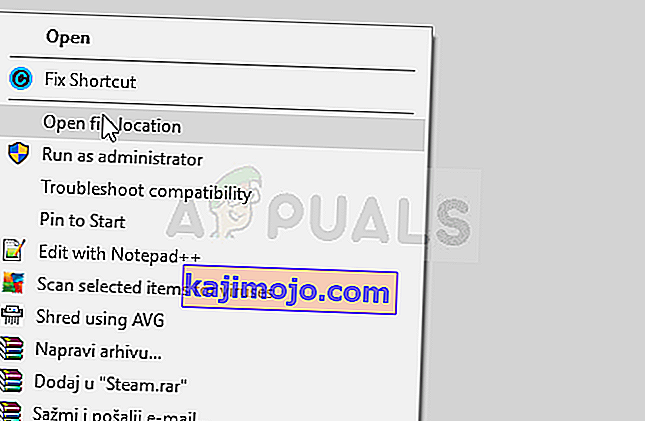
- Jei žaidimą įdiegėte per „Steam“, atidarykite jo spartųjį klavišą darbalaukyje arba ieškodami jo meniu Pradėti, tiesiog spustelėję meniu Pradėti mygtuką, įveskite „Steam“.

- Atsidarius „Steam“ klientui, lango viršuje esančiame meniu eikite į „Steam“ lango skirtuką „Biblioteka“ ir sąraše suraskite įrašą „ARK: Survival Evolved“.
- Dešiniuoju pelės mygtuku spustelėkite žaidimo piktogramą bibliotekoje ir atidarytame kontekstiniame meniu pasirinkite „Ypatybės“ parinktį ir įsitikinkite, kad iš karto langelyje „Ypatybės“ einate į skirtuką Vietiniai failai ir spustelėkite mygtuką Naršyti vietinius failus.

- „ARK“ aplanke eikite į „ShooterGame >> Binaries“ >> Win64 ir dešiniuoju pelės mygtuku spustelėkite failą „ShooterGame.exe“, kad pasirinktumėte ypatybes. Eikite į skirtuką Suderinamumas lange Ypatybės ir pažymėkite laukelį šalia parinkties „Vykdyti šią programą suderinamumo režimu“. Pasirodžiusiame meniu pasirinkite „Windows 7“ (mūsų rekomenduotą).

- Tame pačiame lange skiltyje „Nustatymai“ pažymėkite laukelį šalia įrašo „Vykdyti šią programą kaip administratorių“, kad suteiktumėte jai dar keletą leidimų tikėdamiesi išspręsti problemą visam laikui.
- Pritaikykite atliktus pakeitimus ir pabandykite iš naujo paleisti žaidimą, kad sužinotumėte, ar nustojo rodyti ARK Fatal klaida.
